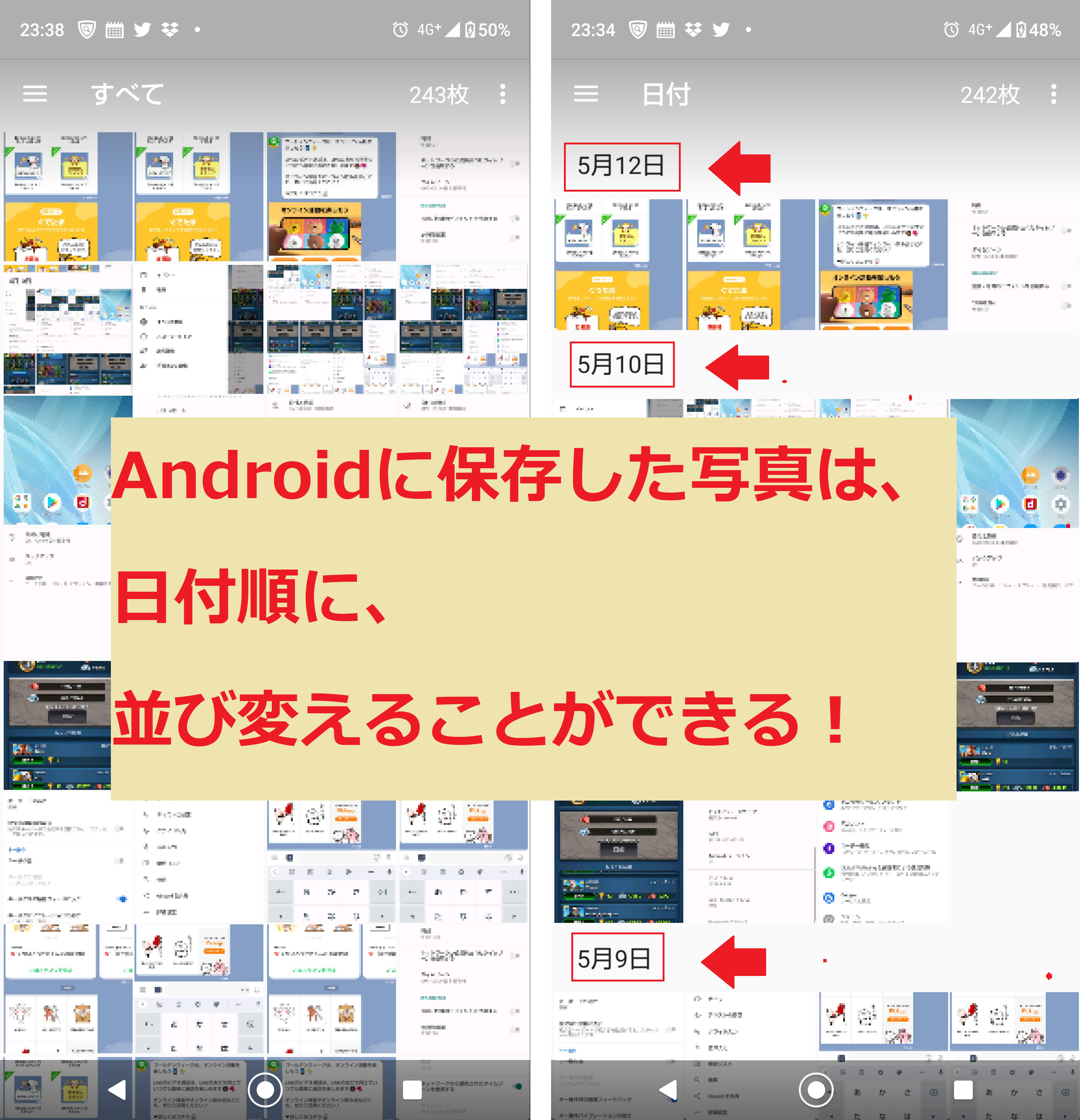写真を日付順に並べたいけど…
・アルバムアプリの整理のやり方がわからない
・写真を日付順に並べて保存したい!
と、お悩みではないですか?
たしかに、スマホのアルバム内の写真が多すぎると、目的の写真がどこに行ったか分からかうなってしまいますので、どこかのタイミングで整理したいですよね。
とはいえ、やり方がわからないと、どこから手をついけていいのか…
逆に言うと、やり方さえわかれば、スマホのアルバムアプリの写真を日付順に並び変えることはとっても簡単なんですよ~。
ということで本日の記事は、Androidスマホのアルバムアプリに保存された、写真を日付順に並び変える方法(手順)について、わかりやすく解説していきますね。
Androidの写真を日付順に並び変える方法
Androidの場合、購入した時点で、
・カメラアプリ
・アルバムアプリ
が、インストールされていると思います。
機種によっては、アルバムアプリの名前が「アルバム」ではなく「ギャラリー」かもしれませんが…
この2つを使って、写真を撮影したり、保存したりするのですが…初期設定の場合、写真の並び順が日付ではなく、
・フォルダごとに整理されてたり
・すべて写真のサムネイル画像が、一覧で表示されたり
していることだと思います。
私の場合は、アルバムアプリを開くと、今まで保存した写真のサムネイル画像が一覧で表示されます。
こんな感じ。
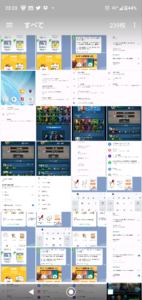
これを日付順に並び変えていきますね。
といっても、新しくアプリをインストールする必要はありません。
無料で簡単に出来ますので、やり方を順番に解説していきますね。
・使用機種:SHARP AQUOS R2
・Androidバージョン:10
・端末キャリア:docomo
を使用しています。
Androidの写真を日付順に並び変えるのは簡単!
設定変更の手順ですが、まず最初に、スマホのホーム画面から「アルバム(ギャラリー)」をタップします。
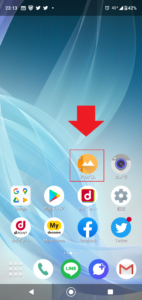
そうすると先程の勝機愛した画像のように、スマホの画面にびっしりと、保存した写真が並びますよね。
画面左上の「三」のマークがありますので、その部分をタップしてください。
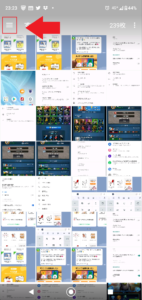
そうすると次の画面では、「表示切替」の設定変更ができるようになります。
私のスマホ(Android)の場合、
・すべて
・日付
・フォルダ
・イベント
・場所
の項目がありますので、該当する部分をタップすると、保存した写真を並び替えることができます。
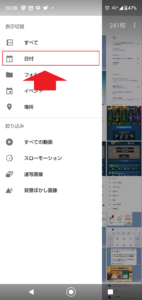
今回は「日付順に並べる」ということですので、「日付」をタップしますね。
そうすると次の画面では、アルバム内の写真が、日付順に並び変えられていますね。
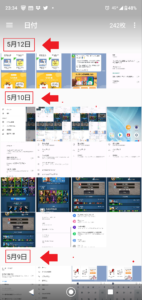
成功ですね!
Androidに保存されている写真を、日付順に並べる方法は、
1.アルバムを開く
2.画面左上の「三」のマークをタップ
3.「日付」をタップ
と、なります。
ちなみに、先ほどの画面で「フォルダ」をタップすると、こんな感じで写真がフォルダごとに分けることができますよ~。
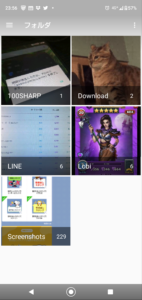
アルバムにフォルダを追加することで、
・誕生日
・記念日
といったように、スマホで撮った写真を振り分けることができますので、フォルダも合わせて使ってみてください。
まとめ
今回は、スマホ(Android)に保存された写真を、日付順に並び変える方法を紹介しました。
アルバムの設定を変更することでもできるのですが、よりアルバムを使いやすくしたいのであれば、専用のアプリをインストールした方がいいかもしれません。
最近では、無料でも性能のいいアプリがいっぱいありますので、そういったアプリを使ってみるのもアリだと思います。
本日の記事は以上です。
最後までお付き合いただき、ありがとうございます。